ZIP ファイルのボリューム圧縮を設定するにはどうすればよいですか?
phpエディタ AppleがZIPファイルの容量圧縮設定方法を紹介します。ファイル圧縮を実行する場合、送信や保存を容易にするために、大きなファイルを複数のボリュームに分割して圧縮する必要がある場合があります。圧縮ソフトウェアのパラメータを設定することで、ZIP ファイルのボリューム圧縮を実現し、ファイルの整合性と利便性を確保できます。次に、さまざまなファイル圧縮のニーズに簡単に対応できるように設定する方法を詳しく説明します。
ファイルはボリュームに圧縮する必要があります。つまり、サイズに応じて複数の圧縮パッケージに分割する必要があります。
まだご存じない方は、以下の操作方法をご覧ください。
一般的な ZIP 圧縮ファイル形式を例に挙げます。まず、WinRAR 圧縮ソフトウェアをダウンロードします。ソフトウェアを開いた後、圧縮する必要があるファイルを 1 つ以上選択し、[追加] オプションをクリックします。メニューバー。
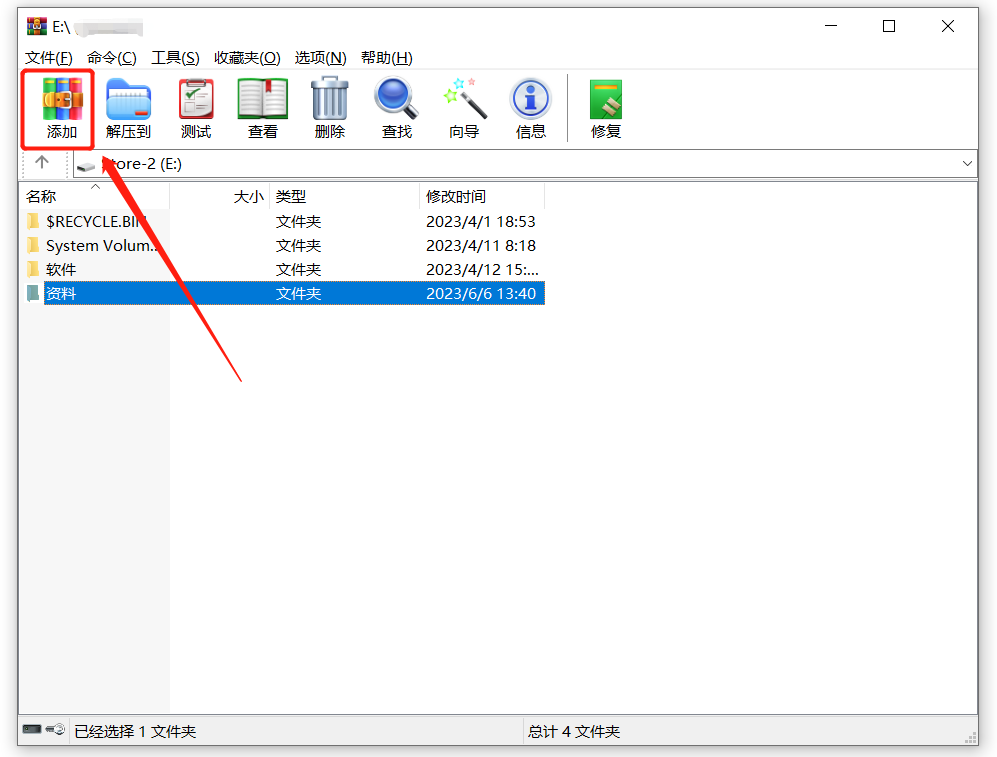 .
.
ウィンドウが表示されたら、[参照]をクリックして、圧縮サブボリューム パッケージの保存パスを選択します。ボリューム圧縮には複数の圧縮パッケージが含まれるため、それらを別のファイルに入れることをお勧めします。
パスを決定したら、[ボリュームに分割、サイズ] オプションの下の「ドロップダウン」アイコンをクリックし、以下の表でボリュームに分割した後の圧縮パッケージのサイズを選択します。サイズをカスタマイズすることもできます各圧縮ボリュームを手動で入力します。入力するだけですが、必ず整数を入力し、単位 (M、K など) を追加してください。たとえば、100Mのファイルを4つのボリュームに分割したい場合は、「20M」と入力します。
最後に、[OK]をクリックしてボリューム圧縮を開始します。ファイルが大きくボリューム数が多い場合は、さらに時間がかかります。
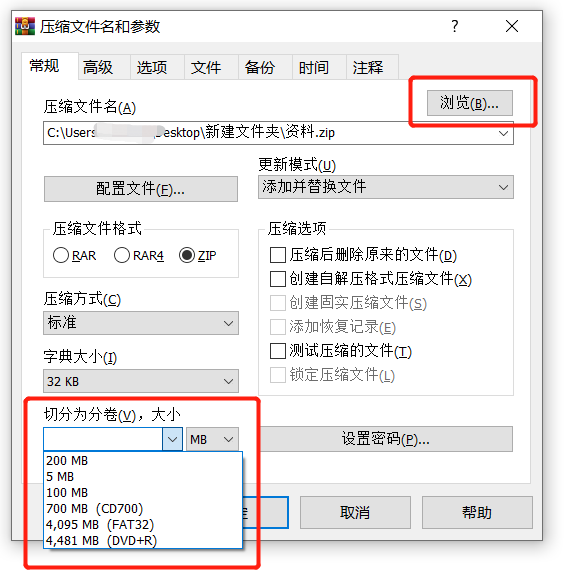 .
.
完了後、定義されたファイル名がプレフィックスとして、番号がサフィックスとして付いたボリューム圧縮パッケージが表示されます。
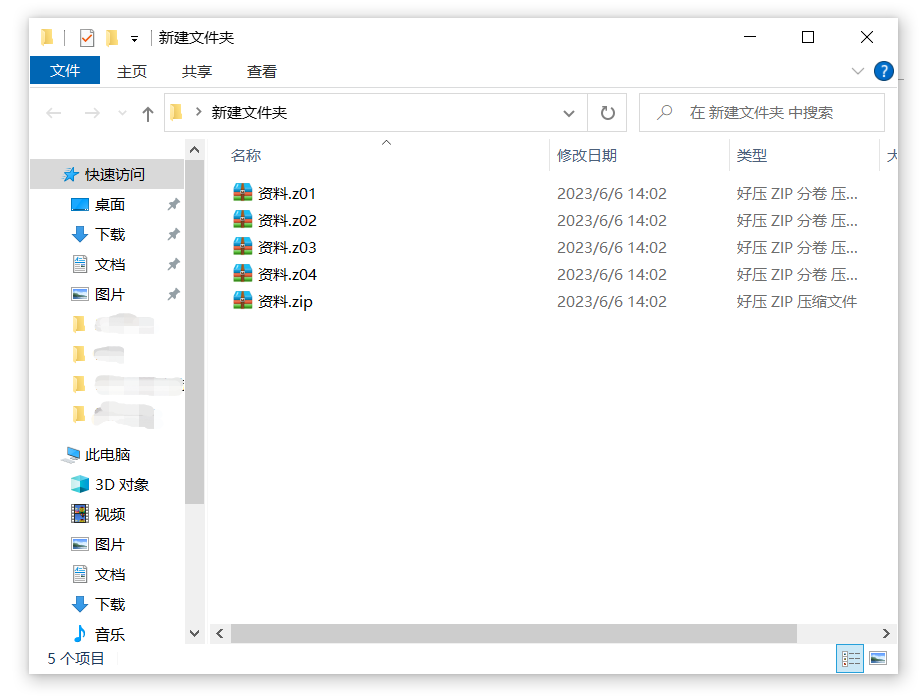 .
.
別ボリュームの圧縮パッケージを解凍する場合、すべてのファイルを解凍するには、圧縮パッケージを解凍するだけで済みます。
すべてのボリュームは 1 つのフォルダーに配置する必要があり、ファイル名は変更できないことに注意してください。変更しないと解凍できず、ファイルが破損していることを示すエラーが表示されます。
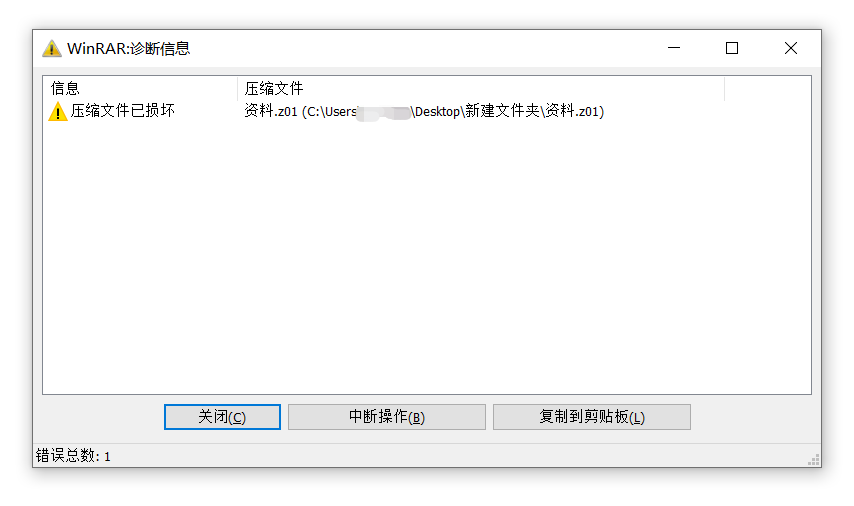 .
.
元々ボリューム圧縮にパスワードが設定されている場合は、どの圧縮パッケージでも解凍できますが、どの圧縮パッケージを解凍しても、パスワードの入力を求められます。入力するだけで済みます。一度にすべてのボリュームを解凍します。
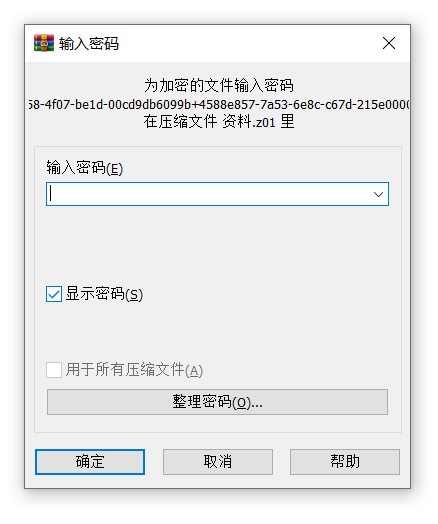 .
.
ただし、ZIP ボリューム圧縮パッケージの元のパスワードを忘れた場合、ボリュームを解凍することはできず、当然圧縮ファイルを開くこともできません。
圧縮ソフトウェアには、パスワードを忘れた場合のオプションがありません。パスワードをあと数回試すことしかできません。それでも思い出せない場合は、他のツールを使用して ZIP パスワードを取得できます。 ツールを使用する前に、圧縮パッケージを 1 つの圧縮パッケージにマージする必要があります。
圧縮パッケージを別のボリュームに結合するには、元のパスワードを入力する必要はありませんが、7-Zip 圧縮ソフトウェアを使用する必要があります。
ソフトウェアをダウンロードした後、圧縮パッケージをボリュームに分割する必要があるフォルダーを開いて見つけ、最初のボリューム ファイルをクリックして選択します。
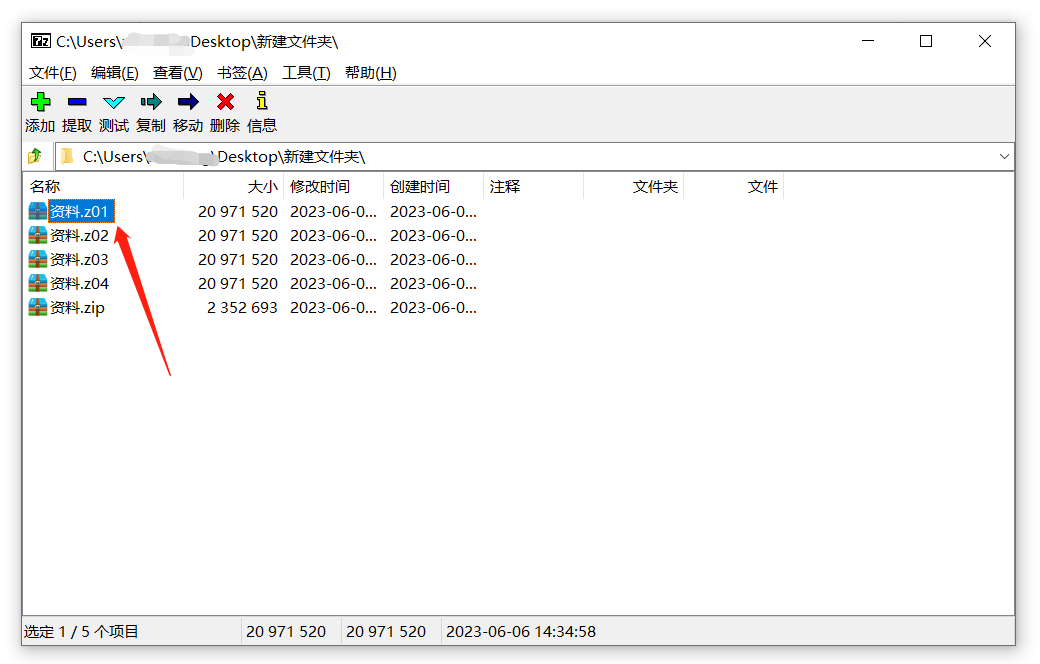 .
.
メニュー [ファイル] を再度クリックし、[ファイルの結合] を見つけます。
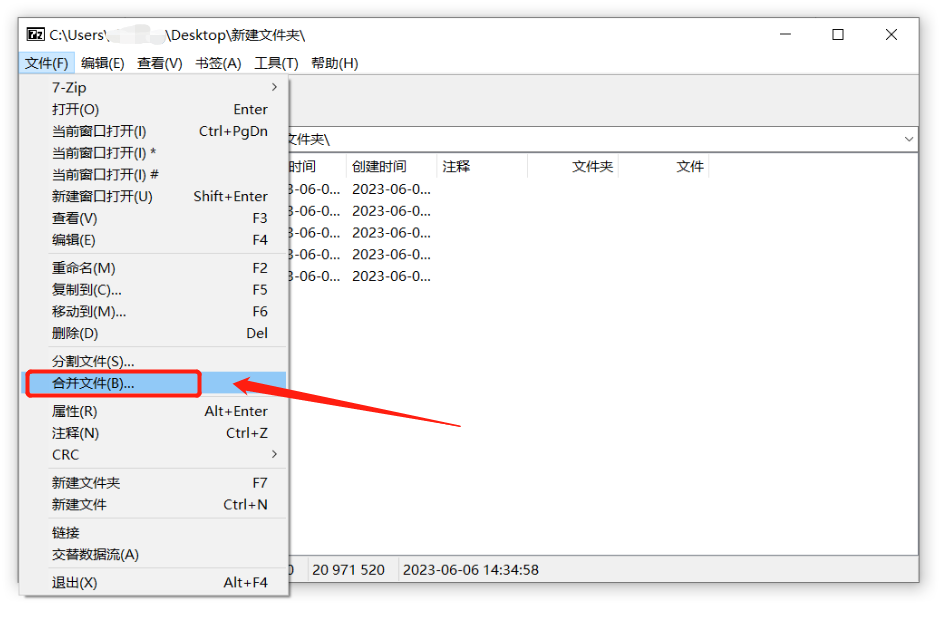 .
.
ダイアログボックスが表示されたら、右側の「四角いアイコン」をクリックして結合された圧縮パッケージの保存パスを選択し、「OK」をクリックします。
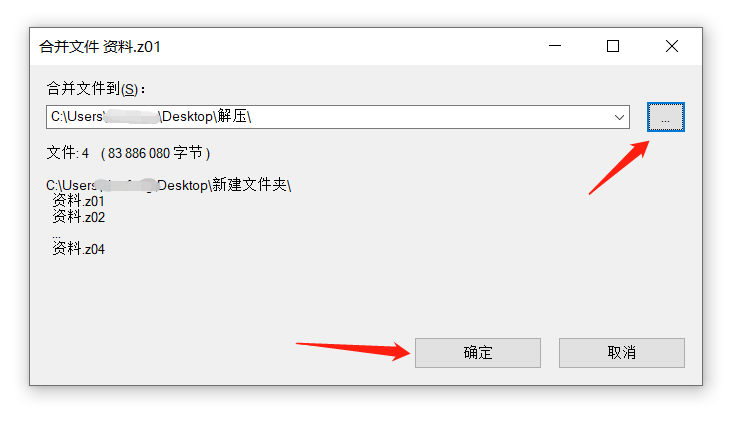 .
.
上記の操作を完了すると、ZIP ボリューム圧縮パッケージが 1 つの圧縮パッケージに結合されます。最後に、圧縮パッケージのサフィックス「Z」を「ZIP」に変更します。
 .
.
圧縮パッケージを別のボリュームに結合した後も、パスワードはまだ存在します。この時点では、ツールを使用して ZIP 圧縮パッケージのパスワードを取得できます。
Pepsi Niu ZIP パスワード回復ツールを例として、ZIP 圧縮パッケージを直接インポートし、適切な操作方法を選択します。
ツールリンク:Pepsi Niu ZIPパスワード回復ツールhttps://passneo.cn/product/passneo-for-zip.html
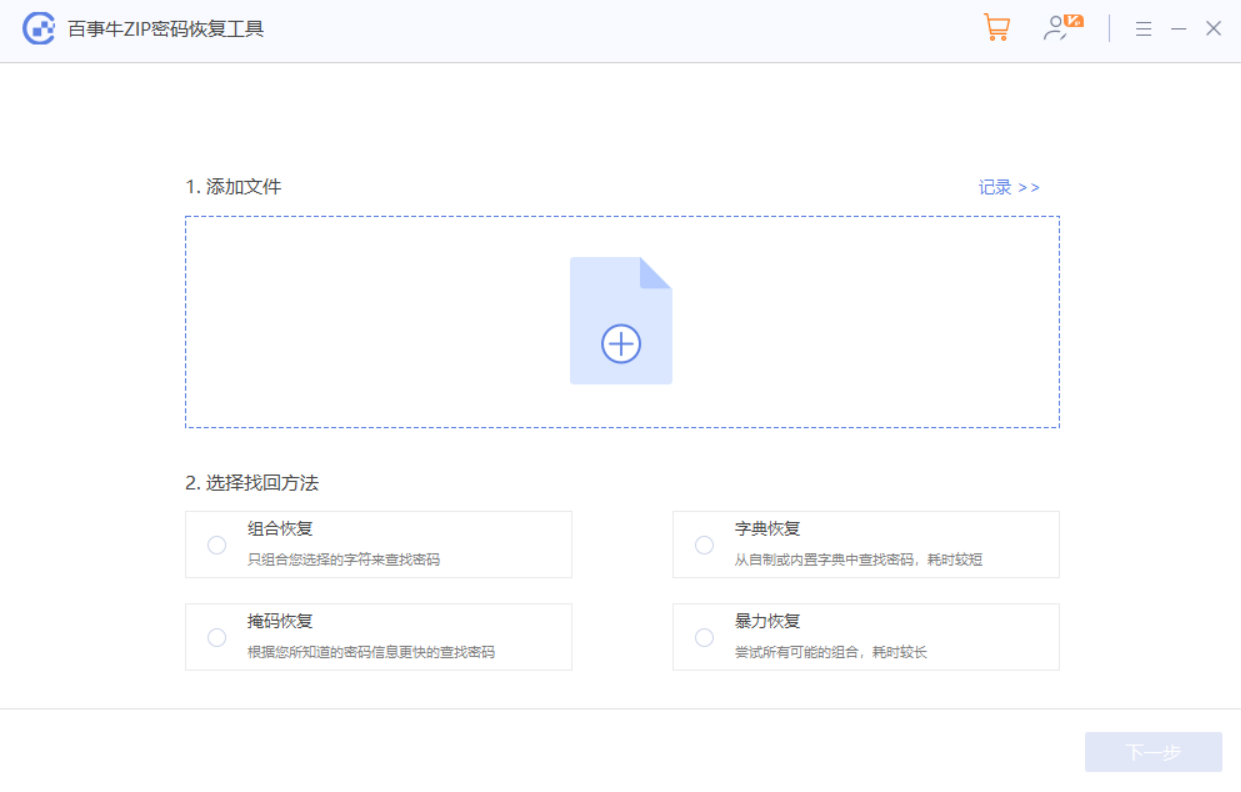
その後、パスワードが取得されるまで待ちます。
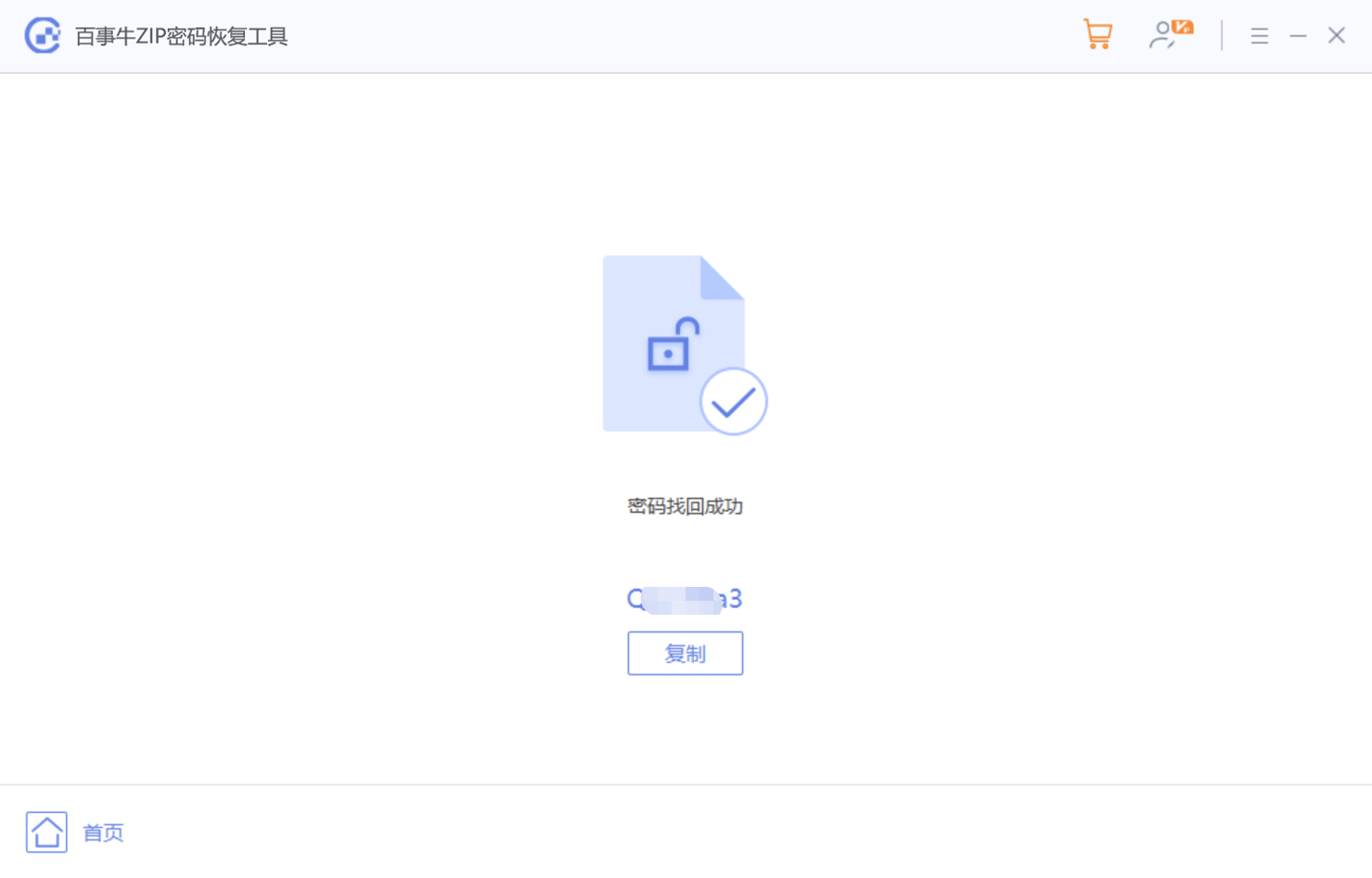
以上がZIP ファイルのボリューム圧縮を設定するにはどうすればよいですか?の詳細内容です。詳細については、PHP 中国語 Web サイトの他の関連記事を参照してください。

ホットAIツール

Undress AI Tool
脱衣画像を無料で

Undresser.AI Undress
リアルなヌード写真を作成する AI 搭載アプリ

AI Clothes Remover
写真から衣服を削除するオンライン AI ツール。

Clothoff.io
AI衣類リムーバー

Video Face Swap
完全無料の AI 顔交換ツールを使用して、あらゆるビデオの顔を簡単に交換できます。

人気の記事

ホットツール

メモ帳++7.3.1
使いやすく無料のコードエディター

SublimeText3 中国語版
中国語版、とても使いやすい

ゼンドスタジオ 13.0.1
強力な PHP 統合開発環境

ドリームウィーバー CS6
ビジュアル Web 開発ツール

SublimeText3 Mac版
神レベルのコード編集ソフト(SublimeText3)
 WindowsPCでスクリーンショットする方法:Windows10と11
Jul 23, 2025 am 09:24 AM
WindowsPCでスクリーンショットする方法:Windows10と11
Jul 23, 2025 am 09:24 AM
PCでスクリーンショットを撮りたいと思うことがよくあります。サードパーティツールを使用していない場合は、手動で行うことができます。最も明白な方法は、PRT SCボタン/またはSCRNボタンを印刷する(画面キーを印刷)押して、PC画面全体をつかむことです。あなたがやる
 特定のページでページ番号をWordで開始する方法
Jul 17, 2025 am 02:30 AM
特定のページでページ番号をWordで開始する方法
Jul 17, 2025 am 02:30 AM
Wordドキュメントの特定のページからページ番号を開始するには、最初にセクションブレークを挿入し、セクションリンクをキャンセルし、最後に開始ページ番号を設定します。特定の手順は次のとおりです。1。「レイアウト」>「Delimiter」>「次のページ」セクションをターゲットページで[次のページ]をクリックします。 2.前のセクションのフッターをダブルクリックし、「前のセクションへのリンク」をオフにします。 3.新しいセクションを入力し、ページ番号を挿入し、開始番号を設定します(通常1)。解除されていない、誤ったセクションの破損、またはページ番号の手動の削除などの一般的なエラーが矛盾につながることに注意してください。操作中に手順を注意深くたどる必要があります。
 単語文書を描く方法
Jul 16, 2025 am 03:45 AM
単語文書を描く方法
Jul 16, 2025 am 03:45 AM
単語ドキュメントを描画する主な方法は3つあります。挿入形状ツールを使用して、手書きの入力に図面パネルを使用し、写真を挿入した後のオーバーレイ図面です。まず、「挿入」→「形状」をクリックすると、線、長方形、円、その他のグラフィックスを描画し、組み合わせとスタイルの調整をサポートできます。第二に、「描画」タブを介して、スタイラスまたはマウスを使用して、ペンの種類、色、消しゴム、その他のツールを選択して、自然に書き込みまたはマークすることができます。最後に、写真を挿入した後、形状またはインクツールを使用して画像をマークしてキー情報を強調できます。
 チームのビデオ通話で私の背景を曖昧にする方法は?
Jul 16, 2025 am 03:47 AM
チームのビデオ通話で私の背景を曖昧にする方法は?
Jul 16, 2025 am 03:47 AM
チームのビデオ通話の背景をぼかす方法は次のとおりです。1。デバイスが仮想背景関数をサポートしていることを確認し、Windows 10または11のシステム、最新バージョンのチーム、およびハードウェアアクセラレーションをサポートするカメラを使用する必要があります。 2。「3ポイント」→「バックグラウンドエフェクト」を会議で適用し、「ぼかし」を選択して背景をリアルタイムでぼやけます。 3.内蔵機能を使用できない場合は、サードパーティソフトウェアを試したり、物理的背景を手動でセットアップしたり、AI関数を備えた外部カメラを使用したりできます。プロセス全体は簡単ですが、システムバージョンとハードウェアの互換性の問題に注意する必要があります。
 Excelの列で最後の値を取得する方法
Jul 26, 2025 am 08:03 AM
Excelの列で最後の値を取得する方法
Jul 26, 2025 am 08:03 AM
Excelの列の最後の値を取得するには、データの特性に従って異なる方法を選択できます。1。ルックアップ関数を使用して、データに空の行がある可能性のある状況に適した最後の非ヌル値をすばやく見つけます。式は= lookup(2,1/(a:a "")、a:a)です。 2。インデックスcountaの組み合わせを使用して、空の行のないデータ列に適した連続データを処理し、式は= index(a:a、counta(a:a))です。 3。インデックスマッチの組み合わせを使用して、数値のみを含むデータ列に適した最後の数値を取得し、式は=インデックス(a:a、一致(9.99e 307、a:a))です。これ
 Excelのセルに写真を挿入する方法
Jul 21, 2025 am 12:09 AM
Excelのセルに写真を挿入する方法
Jul 21, 2025 am 12:09 AM
Excelのセルに画像を埋め込むには、位置属性を設定してセルをサイズ変更する必要があります。まず、画像を挿入した後に「サイズとプロパティ」を右クリックして選択し、「セルで位置とサイズを変更」を確認します。第二に、セルの列の高さまたは列の幅を調整して写真に適応するか、画像をトリミングして割合を維持します。最後に、「特別な」貼り付けで「画像(塗りつぶし)」を使用して、バックグラウンドフィリング効果を実現できます。
 Excelの各印刷ページでヘッダー行を繰り返す方法
Jul 20, 2025 am 12:55 AM
Excelの各印刷ページでヘッダー行を繰り返す方法
Jul 20, 2025 am 12:55 AM
Excelで重複したタイトル行を設定する方法は次のとおりです。1。Excelファイルを開き、印刷するワークシートを入力します。 2。[ページレイアウト]タブで[タイトルを印刷]ボタンをクリックします。 3.「ワークシート」タブの下に「トップタイトル行」を選択し、1ドル:$ 1などを入力します。 4. [OK]をクリックして設定を保存します。タイトルが複数の行に及ぶ場合、$ 1:$ 2などを選択できます。左の列が繰り返されている場合は、$ a:$ aなどの「左タイトル列」を設定します。一般的な問題には、テーブルコンテンツの不十分なコンテンツ、ロック解除されたタイトル行形式、または不適切なページブレークが含まれます。これは、より多くのデータを入力したり、形式をチェックしたり、ページングプレビューを調整したりすることで解決できます。ショートカットキーALT PSTを使用して、クイックアクセスを実現できます。
 Excelでタイムラインを作成する方法
Jul 17, 2025 am 03:01 AM
Excelでタイムラインを作成する方法
Jul 17, 2025 am 03:01 AM
Excelでタイムラインを作成するための鍵は、データを整理し、適切なチャートタイプを選択することです。まず、少なくとも3つの列を含むデータ構造を整理します。タスク名、開始時間、および終了時間。次に、タイムラインチャートとして「クラスターバーチャート」を挿入し、時間シーケンスを正しく表示するために水平軸を日付形式に設定します。最後に、伝説を削除し、色を調整し、グリッドラインを隠し、データラベルを追加するなど、チャートを美しくします。また、シェイプを挿入してタスクを接続してフローチャート効果を形成することもできます。さらに、非公式の機会に適した「データストライプ」を条件付き形式の「データストライプ」を使用して、テーブルに時間の進行をすばやく表示できます。







